Гугл - одна из самых популярных поисковых систем и поставщиков множества онлайн-сервисов. Однако иногда пользователи телефонов Android Xiaomi могут столкнуться с проблемой, когда Гугл перестает работать или не открывается на устройстве. В этой статье мы рассмотрим некоторые возможные причины и способы решения данной проблемы.
Одной из основных причин, по которой Гугл может не работать на телефоне Android Xiaomi, является проблема с интернет-соединением. Проверьте, что у вас есть стабильное подключение к Wi-Fi или мобильной сети. Попробуйте перезагрузить роутер или перевключить режим полета на телефоне и затем снова подключиться к сети.
В некоторых случаях, проблема может быть связана с кэшем и данными приложения Гугл. Попробуйте очистить кэш или данные приложения. Для этого перейдите в настройки телефона, найдите раздел "Установленные приложения" или "Приложения и уведомления", выберите приложение Гугл и нажмите на кнопку "Очистить кэш" или "Очистить данные". После этого перезагрузите телефон и попробуйте открыть приложение Гугл снова.
Если все вышеперечисленные способы не помогли, возможно, проблема связана с учетной записью Гугл. Проверьте, что вы вошли в учетную запись Гугл на вашем устройстве. Для этого откройте настройки телефона, найдите раздел "Учетные записи" или "Аккаунты", выберите учетную запись Гугл и убедитесь, что она активна и корректно настроена.
Проблемы с работой Гугл на телефоне Android Xiaomi

1. Не выполняется поиск. Если поиск Гугл не работает на вашем телефоне Xiaomi, попробуйте следующие шаги:
- Убедитесь, что у вас есть активное подключение к Интернету.
- Перезагрузите телефон и попробуйте снова.
- Очистите кеш и данные приложения Гугл. Для этого перейдите в настройки, найдите раздел «Приложения» или «Приложения и уведомления», найдите приложение Гугл, откройте его страницу и выберите «Очистить кеш» и «Очистить данные».
- Обновите приложение Гугл до последней версии через Google Play Маркет.
- Проверьте наличие обновлений системы для вашего телефона Xiaomi и установите их, если доступно.
- В случае продолжающихся проблем обратитесь в службу поддержки Google или Xiaomi.
2. Проблемы с авторизацией или синхронизацией аккаунта. Если вы не можете войти в свой аккаунт Гугл на телефоне Xiaomi или ваш аккаунт не синхронизируется, можете попробовать следующие решения:
- Проверьте свое интернет-соединение и убедитесь, что оно стабильно.
- Убедитесь, что вы вводите правильное имя пользователя и пароль.
- Попробуйте перезагрузить телефон и повторить попытку входа.
- Убедитесь, что у вашего аккаунта нет проблем безопасности или ограничений.
- Проверьте наличие обновлений для приложения Гугл и установите их, если доступно.
- В случае неудачи, свяжитесь с поддержкой Google или Xiaomi для получения помощи.
3. Проблемы с загрузкой или обновлением приложений. Если у вас возникают проблемы с загрузкой или обновлением приложений из Google Play Маркет на вашем телефоне Xiaomi, попробуйте следующие действия:
- Убедитесь, что у вас есть активное и стабильное соединение к Интернету.
- Проверьте, что у вас достаточно свободного места на устройстве для установки новых приложений.
- Очистите кеш и данные приложения Google Play Маркет, для этого перейдите в настройки -> приложения -> Google Play Маркет -> Очистить кеш и Очистить данные.
- Обновите приложение Google Play Маркет до последней версии через Google Play Маркет.
- Проверьте наличие обновлений системы для телефона Xiaomi и установите их, если доступно.
- В случае продолжающихся проблем обратитесь в службу поддержки Google или Xiaomi.
Надеемся, что приведенные выше решения помогут вам исправить проблемы с работой Гугл на вашем телефоне Xiaomi. Если проблема все еще остается, рекомендуется обратиться за помощью к профессионалам или специалистам в данной области.
Отсутствие соединения с интернетом

Если нет подключения к Wi-Fi или мобильным данным, то приложения, включая Google, не смогут загружаться и работать нормально. Проверьте, что ваш телефон подключен к работающей сети Wi-Fi или имеет доступ к мобильным данным.
Если у вас есть подключение к Wi-Fi, но интернет все равно не работает, попробуйте перезагрузить маршрутизатор и свой телефон. Это может помочь восстановить соединение.
Если вы используете мобильные данные, проверьте, что у вас есть достаточное количество оставшихся данных на вашем тарифном плане. Возможно, вы исчерпали свой лимит и интернет был отключен до начала нового цикла.
Также возможно, что у вас есть доступ к интернету, но он медленный и непостоянный. Проверьте скорость интернета и убедитесь, что она достаточно высока для нормальной работы приложений.
При возникновении проблем с интернетом, обратитесь к своему интернет-провайдеру или оператору мобильной связи для получения дальнейшей помощи.
Неправильные настройки аккаунта Google
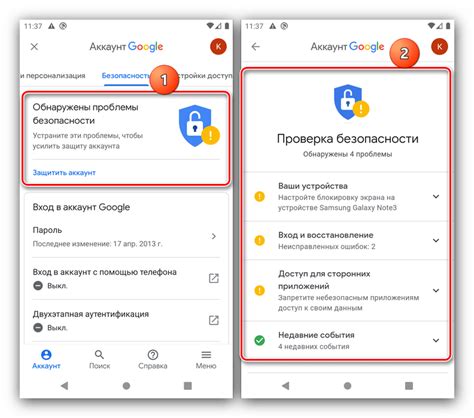
Если Гугл не работает на вашем телефоне Android Xiaomi, причиной может быть неправильная настройка аккаунта Google. Проверьте следующие пункты, чтобы убедиться, что ваш аккаунт настроен правильно:
1. Убедитесь, что вы вошли в свой аккаунт Google на своем устройстве. Перейдите в настройки телефона, найдите раздел "Аккаунты" или "Google", и убедитесь, что ваш аккаунт отображается в списке аккаунтов.
2. Убедитесь, что синхронизация аккаунта Google включена. Откройте настройки телефона, перейдите в раздел "Аккаунты" или "Google", найдите свой аккаунт и проверьте, что синхронизация включена для всех нужных вам разделов (например, контакты, календарь, почта).
3. Проверьте настройки безопасности своего аккаунта Google. Войдите в свою учетную запись Google через веб-браузер и перейдите в раздел "Безопасность". Проверьте, нет ли необычной активности, заблокированных приложений или устройств, и убедитесь, что все настройки безопасности соответствуют вашим потребностям.
4. Попробуйте удалить и добавить аккаунт Google заново. Откройте настройки телефона, перейдите в раздел "Аккаунты" или "Google", найдите свой аккаунт и удалите его. Затем добавьте аккаунт Google заново и проверьте, исправилась ли проблема.
Если после проверки этих настроек проблема с Гуглом на вашем телефоне Android Xiaomi все еще не решена, возможно, стоит обратиться в службу поддержки Google или Xiaomi для получения дополнительной помощи.
Необходимость обновления приложений Гугл
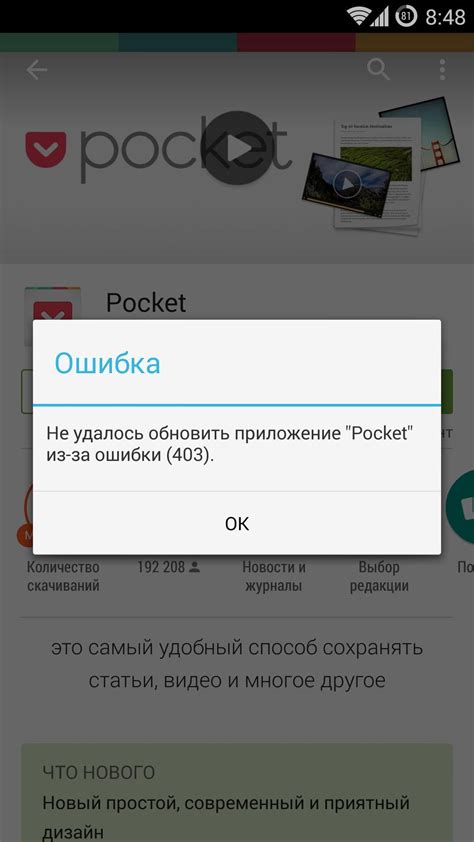
Одной из возможных причин, по которой Гугл не работает на телефоне Android Xiaomi, может быть необходимость обновления приложений Гугл. Регулярные обновления приложений Гугл важны для обеспечения их стабильной работы и исправления возникающих проблем.
Приложения Гугл, такие как Гугл Плей Маркет, Гугл Хром, Гугл Плей Сервисы и другие, обновляются для исправления ошибок, устранения уязвимостей безопасности и внедрения новых функций.
Операционная система Android и приложения Гугл тесно взаимодействуют между собой, и неправильно установленные или устаревшие версии приложений могут привести к неполадкам.
Рекомендуется регулярно проверять наличие обновлений для приложений Гугл и устанавливать их, чтобы быть уверенными в их актуальности и совместимости с текущей версией операционной системы Android. Для этого нужно открыть Гугл Плей Маркет, перейти в раздел "Мои игры и приложения" и проверить наличие обновлений для приложений Гугл.
Если обновления уже установлены, но проблема с работой Гугл продолжает возникать, можно попробовать удалить и снова установить проблемное приложение Гугл. Это может помочь исправить возможные ошибки при установке или обновлении программы.
Избегайте скачивания и установки приложений Гугл из неофициальных источников, таких как сторонние веб-сайты, чтобы избежать потенциальных угроз безопасности и непроверенного кода.
Важно помнить: регулярные обновления приложений Гугл являются важной составляющей поддержания стабильной работы вашего устройства и обеспечения безопасности в Интернете.
Конфликт с другими приложениями или программами

Если у вас возникла проблема с работой Гугл на телефоне Android Xiaomi, причиной может быть конфликт с другими приложениями или программами, которые установлены на вашем устройстве. Некоторые приложения могут использовать ресурсы системы, такие как интернет-соединение или работу с уведомлениями, что может вызывать проблемы с работой Гугл.
Чтобы исправить эту проблему, попробуйте следующие рекомендации:
- Перезагрузите устройство. Простая перезагрузка может помочь восстановить нормальную работу Гугл и решить возможные конфликты с другими приложениями.
- Отключите временно другие приложения. Если проблема возникает только при использовании Гугл, попробуйте отключить другие приложения по одному и проверить, как поведет себя Гугл без них. Это поможет определить, какая программа вызывает конфликт.
- Обновите приложения. Убедитесь, что все приложения на вашем телефоне Android Xiaomi обновлены до последних версий. Обновления могут содержать исправления ошибок и устранять проблемы совместимости.
- Очистите кэш и данные приложений. Иногда конфликты возникают из-за некорректных данных или кэша приложений. Попробуйте очистить кэш и данные приложений Гугл, а также других приложений, которые могут вызывать проблемы.
- Переустановите приложения. Если другие приложения все еще вызывают проблемы с работой Гугл, попробуйте удалить и переустановить эти приложения. Это может помочь устранить конфликты.
Если ни одна из этих рекомендаций не помогла, возможно, проблема не связана с другими приложениями или программами, и вам следует обратиться за поддержкой специалистов или сервисного центра Xiaomi.
Проблемы с кэшем и данными приложения Гугл
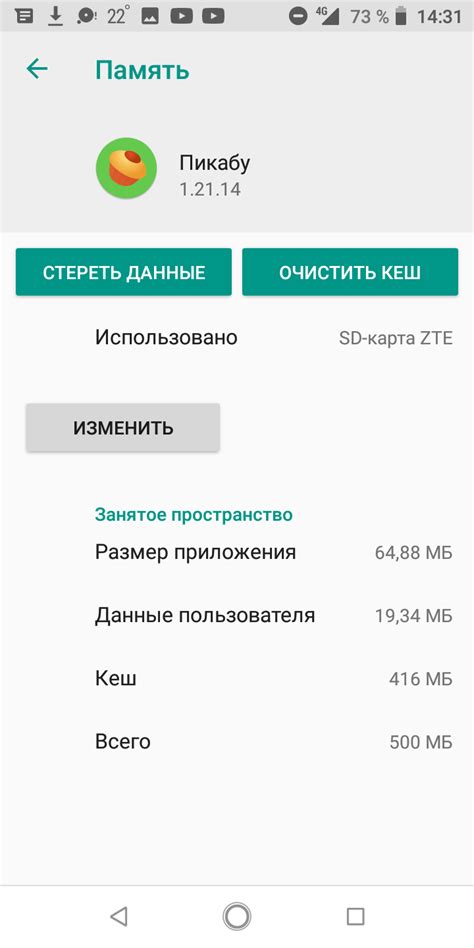
Если Гугл не работает на вашем телефоне Android Xiaomi, возможно, причина кроется в проблемах с кэшем и данными приложения. Кэш и данные приложения могут накапливаться со временем и вызвать сбои в работе приложения.
Чтобы исправить данную проблему, вам следует очистить кэш и данные приложения Гугл. Для этого пройдите по следующим шагам:
- Откройте "Настройки" на своем устройстве Xiaomi.
- Выберите раздел "Приложения" или "Менеджер приложений".
- Найдите приложение "Гугл" в списке приложений.
- Откройте настройки приложения "Гугл".
- Нажмите на кнопку "Очистить кэш" и затем на "Очистить данные".
После выполнения этих действий попробуйте снова запустить приложение Гугл. В большинстве случаев проблема будет устранена, и вы сможете пользоваться приложением без каких-либо проблем.
Если очистка кэша и данных приложения не помогла решить проблему, попробуйте перезагрузить телефон или обновить само приложение Гугл через Google Play Store.
Неисправности или ошибки в самом устройстве

Если у вас возникают проблемы с работой Гугл на вашем телефоне Android Xiaomi, причина может быть в неисправностях или ошибках в самом устройстве. Вот некоторые из наиболее распространенных проблем, которые могут возникнуть:
1. Проблемы с подключением к интернету:
Убедитесь, что ваше устройство подключено к интернету. Проверьте настройки Wi-Fi или мобильных данных и убедитесь, что они включены. Если у вас есть проблемы с подключением, попробуйте перезагрузить маршрутизатор или перезапустить устройство.
2. Недостаточно памяти:
Если на вашем устройстве нет достаточного свободного места, приложения могут перестать работать должным образом. Проверьте свободное место на устройстве и удалите ненужные файлы или приложения, чтобы освободить память.
3. Обновление приложений:
Убедитесь, что у вас установлена последняя версия приложения Гугл и других связанных приложений. Если приложение не обновлено, это может привести к проблемам с его работой. Проверьте Google Play Store на наличие обновлений и установите их, если они доступны.
4. Проблемы с настройками:
Проверьте настройки вашего устройства, чтобы убедиться, что нет неправильно установленных параметров, которые могут влиять на работу Гугл. Убедитесь, что у вас включены все необходимые разрешения для работы приложений Гугл.
5. Кэш и данные приложения:
Попробуйте очистить кэш и данные приложений Гугл на вашем устройстве. Некорректные или поврежденные данные могут привести к проблемам с работой приложений. Вы можете сделать это, перейдя в настройки устройства, выбрав раздел "Приложения" или "Приложения и уведомления", найдите приложение Гугл и нажмите на него, затем выберите "Очистить кэш" и "Очистить данные".
Если вы попробовали все вышеперечисленное и проблема все еще не решена, возможно, вам потребуется обратиться за помощью к специалисту по технической поддержке Android или связаться с производителем вашего устройства для получения дополнительной информации.



